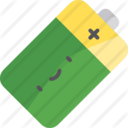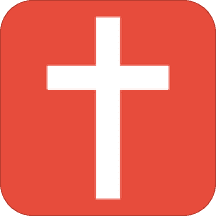WINDOWS无法连接到打印机-WINDOWS无法连接到打印机怎么解决
WINDOWS无法连接到打印机是指在尝试连接打印机时,系统提示无法连接的错误。这个问题可能由于多种原因引起,如打印机驱动程序错误、网络连接问题、打印机配置问题或其他未知原因。无法连接打印机会导致工作中必要的打印操作受阻,因此需要及时解决。本文将提供一些可能有效的解决方案,希望可以帮助您解决这个问题。
一、打印机驱动问题
有时遇到:win10打印机驱动无法使用,我们该怎么解决?操作步骤如下:
第1步:同时按【Win+R】,输入【devmgmt.msc】打开设备管理器。在【打印机队列】下,右键点击有问题的打印机;

第2步:选择更新驱动程序。如果你已经下载了驱动程序,就选择图片中的第二项。如果没有下载最新驱动程序,可以选择【自动搜索更新的驱动程序软件】。

二、Windows功能
除了第一个方法,还有什么方法呢?win10无法搜索共享打印机?操作步骤如下:
第1步:按【Win+i】打开Windows设置窗口,点击界面右下方的【应用】;

第2步:先单击页面左侧的【应用和功能】,然后在右侧下拉找到并点击【程序和功能】;

第3步:选择【启用或关闭Windows功能】,在弹出的窗口中找到并选择【SMB 1.0/CIFS 文件共享支持】,等待完成即可。

三、Win10更新问题
可以检查Win10的更新,windows无法连接到打印机本地打印?操作步骤如下:
第1步:打开【控制面板】,选择程序下的【卸载程序】。在打开的窗口左侧,点击【查看已安装的更新】;

第2步:在打开的窗口里面,卸载更新。从列表中进行选择,然后单击【卸载或更改】。此时,系统将列出已安装的更新,右键单击要删除的更新,然后单击卸载。再尝试把打印机的共享主机里的补丁卸载并重启。

以上就是关于打印机如何连接电脑的方法,windows无法连接到打印机,我们都可以尝试以上的方法。
热门攻略
-

知到智慧树官网入口-知到网页版登录地址
2023-06-02 -
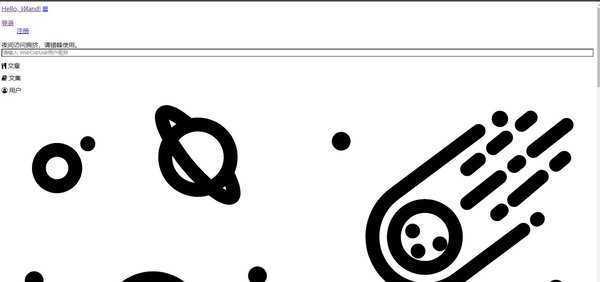
wland看文入口2023-wland看文入口2023官方地址
2023-04-28 -

海棠文学城线上官方网站入口地址-海棠文学城官方入口
2023-03-06 -

dnf次元回廊各阶段奖励-dnf次元回廊材料数量
2023-05-12 -

汉末霸业实战战术贴
2022-04-14 -

无畏契约怎么解锁英雄-无畏契约怎么如何领取免费英雄
2023-06-28 -

instagram262版本在哪下载-instagram262版本下载地址
2023-08-01 -

战歌竞技场快速上分阵容推荐-战歌竞技场快速上分阵容推荐
2023-10-12 -

原神祭神奏上破除结界顺序怎么看-原神祭神奏上破除结界顺序介绍
2023-04-17 -

tentaclelocker口香糖女孩-tentaclelocker口香糖女孩解锁
2022-05-30